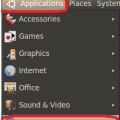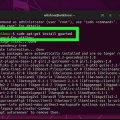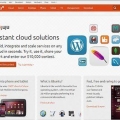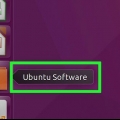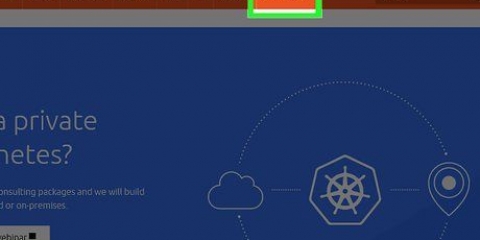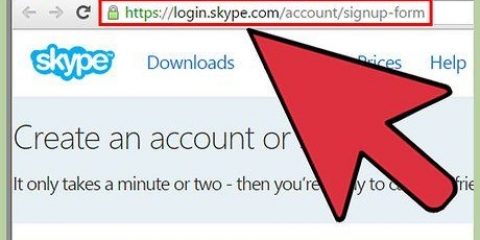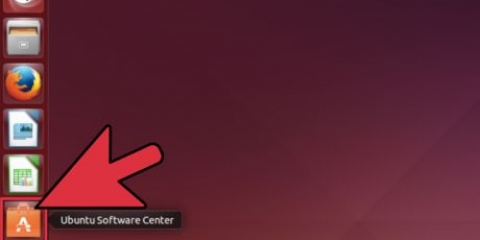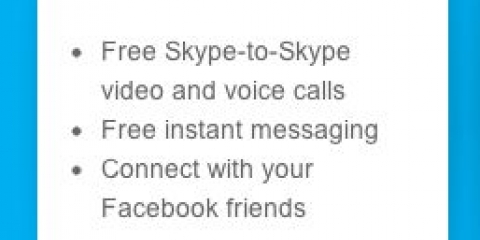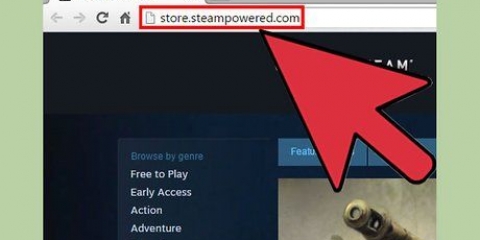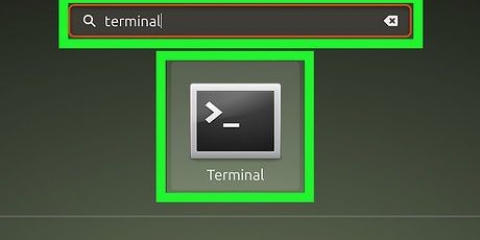tipe sudo uname --m en druk ↵ Tik in. Voer jou administrateurwagwoord in. As die terminale i686 terugkeer, dan het jy `n 32-bis weergawe. As die terminale x86_64 terugkeer, dan het jy `n 64-bis weergawe.


tipe sudo apt-get update && sudo apt-get installeer skype en druk ↵ Tik in om Skype te installeer. Die installasie sal `n paar minute neem. Jy kan ook Skype installeer deur die sagtewaresentrum te gebruik, aangesien jy die Canonical-vennootbewaarplek bygevoeg het. Maak die sagtewaresentrum oop, soek "Skype" en klik dan op "Installeer" om dit af te laai en te installeer.
Klik op die Dash en soek vir `Skype`. Nadat jy Skype oopgemaak het, sal jy die ikoon in die beginbalk sien verskyn. Regskliek daarop en kies `Link to Launcher` om die Skype-ikoon in jou Launcher te hou nadat dit gesluit is. Gaan na `Toepassings` → `Internet` → `Skype`. Laat jou toe om `n kortpad op jou lessenaar vir Skype te skep. 






Maak seker dat geen ander programme loop wat jou webkamera gebruik nie. Die webkamera-videovoer kan slegs deur een program op `n slag gebruik word. Maak die terminale oop, tik sudo bash apt-get installeer libv4l-0:i386 en druk ↵ Tik in. Regskliek op Programme of Toepassings en kies `Eienskappe`. Klik op `Redigeer` en kies `Internet`. Regskliek op Skype en kies `Eienskappe`. Verander die opdrag na env PULSE_LATENCY_MSEC=30 LD_PRELOAD=/usr/lib/i386-linux-gnu/libv4l/v4l1compat.so skype. Kyk op hierdie Ubuntu-ondersteuningsbladsy as bogenoemde stappe nie werk nie. Die bladsy bevat `n lys van webkameras wat `net moet werk`, webkameras wat `n paar aanpassings nodig het om te werk en webkameras wat glad nie werk nie, of met baie moeite.
Maak seker dat Skype behoorlik werk en maak dan die program heeltemal toe voordat jy voortgaan. Gaan na Gebruiker/.skype/Skype naam/. Maak oop konfig.xml in `n teksredigeerder. Voeg daarby die volgende reëls, tussen die merkers:
Installeer skype in ubuntu
Inhoud
Die ontwikkelaars van Skype het die nuutste weergawe van hul gewilde video & oudiokletskliënt beskikbaar gestel vir 64-bis Linux. Hulle het dit in die Snap Store gepubliseer, wat dit maklik maak om te installeer in alle huidige ondersteunde weergawes van Ubuntu. Een keer; geïnstalleer is, sal die Skype Snap voortdurend deur die Skype-ontwikkelaars opgedateer word. Die Skype-webwerf bied ook aflaailêers vir Ubuntu, maar daar is geen lêers beskikbaar vir die nuutste weergawes van Ubuntu nie. Alhoewel dit moontlik is om die ander, verouderde weergawes te installeer, is dit verkieslik om die snap-opdatering te gebruik.
Trappe
Metode 1 van 5: Installeer Skype Snap

1. Maak Ubuntu-sagteware oop. Op Ubuntu 16.04 en hoër is dit baie maklik om Skype via Ubuntu-sagteware te installeer -- die toepassingwinkel wat saam met Ubuntu kom. op 14.04 moet jy die terminale gebruik soos hieronder getoon.

2. Soek vir Skype. Klik in Ubuntu Sagteware op die soekikoon in die regter boonste hoek en tik `Skype` in die soekkassie.

3. Klik op Skype in die resultate. `n Lys programme verskyn. Klik op die bekende Skype-ikoon.

4. Installeer die snap. Klik op die `Installeer`-knoppie bo-aan die venster. Jy sal dalk ook jou wagwoord moet invoer aangesien Ubuntu Software veranderinge aan jou stelsel gaan maak.

5. Wag vir die installasie om te voltooi. Afhangende van jou netwerkverbinding, kan dit `n rukkie neem. Wag dat dit klaar is.

6. Begin Skype in Ubuntu-sagteware. Sodra dit geïnstalleer is, kan jy Skype direk vanaf Ubuntu-sagteware begin deur die `Begin` of `Begin`-knoppie te druk.

7. Begin Skype. As jy Ubuntu-sagteware gesluit het, sal jy Skype in die Ubuntu-lanseerder vind.
Metode 2 van 5: Installeer Skype Snap deur die terminaal

1. Maak die terminale oop. Op Ubuntu 14.04 en hoër kan jy die terminaal gebruik om Skype Snap te installeer. Dit vereis net `n paar opdragte en word vinnig gedoen.
- U kan die terminale vinnig oopmaak deur te druk Ctrl+alt+t of deur te soek vir `terminaal` in die Dash (Ubuntu se beginkieslys).

2. Dateer die pakketlys op. Die eerste opdrag verfris die lys van beskikbare pakkette. tipe sudo apt-get update. Voer jou wagwoord in indien nodig.

3. Installeer snapd. Om Snaps te installeer, moet jy die `Snap Daemon` installeer om die installasie te bestuur & snap opgraderings. Op Ubuntu 14.04 installeer dit handmatig. In latere weergawes van Ubuntu (vanaf 16.04) dit is reeds geïnstalleer. tipe sudo apt-get install snapd. Voer jou wagwoord in as jy gevra word. Druk `Y` om voort te gaan.

4. Installeer Skype Snap. Uiteindelik tik u die Terminal in, sudo snap installeer skype --classic, waarmee jy die Skype Snap installeer. Sodra jy klaar is, maak die Terminal-venster weer toe.

5. Begin Skype. Klik op die Ubuntu-knoppie (of druk die `Super/Windows`-sleutel op jou sleutelbord) en soek vir Skype. Klik op die bekende Skype-ikoon wanneer jy dit gevind het.
Metode 3 van 5: Installeer ouer weergawes van Skype

1. Maak jou terminale oop. Ubuntu het voorheen aanbeveel om Skype te installeer met behulp van die Canonical (Ubuntu-ontwikkelaar) repository in plaas van die pakkette vanaf die Skype-webwerf. Op hierdie manier kan jy seker wees dat jy die regte weergawe vir jou stelsel het. Die terminale kan intimiderend wees, maar jy hoef net `n paar verskillende opdragte in te voer.
- Jy kan die Terminal vinnig oopmaak met Ctrl+alt+t of via `Toepassings` → `Toebehore` → `Terminal`.

2. Bepaal of jy `n 32-bis of 64-bis weergawe van Ubuntu het. Jy sal hierdie inligting nodig hê voordat jy kan voortgaan sodat jy die korrekte sagteware kan installeer.

3. Aktiveer MultiArch as jy `n 64-bis Linux gebruik. Dit maak voorsiening vir beter verenigbaarheid met programme wat vir ander rekenaars saamgestel is.
tipe sudo dpkg --add-argitektuur i386 en druk ↵ Tik in. Voer jou administrateurwagwoord in om die pakket af te laai.

4. Voeg die Kanoniese vennootbewaarplek by. Dit sal jou toelaat om enige program in hierdie bewaarplek te installeer, insluitend die mees onlangse weergawes van Skype.
Tik of plak sudo add-apt-repository `deb http://argief.kanoniek.com/ $(lsb_release -sc) vennoot` en druk ↵ Tik in.

5. Installeer Skype. Noudat jy die toepaslike afhanklikhede en die Canonical-vennootbewaarplek bygevoeg het, kan jy Skype aflaai en installeer.
Metode 4 van 5: Begin Skype

1. Maak Skype oop. Dit is dalk nie dadelik duidelik dat Skype geïnstalleer is nie, aangesien geen lessenaar-ikoon in die beginbalk sal verskyn nie. Daar is `n paar verskillende maniere om dit te vind.

2. Wag vir Skype om te laai. Die eerste keer dat jy Skype gebruik, sal dit waarskynlik `n minuut of twee neem om te begin. Dit lyk asof niks gebeur nie. Wees geduldig en na `n rukkie sal die program begin. Wanneer jy dit in die toekoms weer oopmaak, sal Skype dadelik begin.

3. Meld aan met jou Skype-gebruikersnaam of jou Microsoft-rekening. Jy kan ook `n rekening gratis skep as jy nie reeds een het nie. Klik hier vir meer inligting oor Skype-rekeninge.

4. Toets jou mikrofoon. Wanneer jy Skype vir die eerste keer begin, sal jy `n kontak genaamd `Echo / Sound Test Service` sien. Kies dit en klik op die oproepknoppie. Laat jou toe om jou mikrofoon en luidsprekers te toets om seker te maak jy kan klank stuur en ontvang.
As jou luidsprekers of mikrofoon nie werk nie, sien die Foutsporing-afdeling hieronder.

5. Toets jou webcam. As jy `n webkamera gekoppel het, kan jy dit toets om seker te maak dit werk. Klik op die `Tools`-kieslys en kies `Options`. Klik op die `Video-instellings`-opsie in die `Algemeen`-afdeling. Jou webcam-beeld moet nou in die Skype-venster verskyn.
As jou webkamera nie opdaag nie, sien Probleemoplossing hieronder.

6. Begin om Skype te gebruik. Sodra jy bevestig het dat jou toestelle reg werk, kan jy Skype begin gebruik om via teks, oudio en video te gesels. Kyk na instruksies vir meer inligting oor die gebruik van Skype.
Metode5 van 5: Foutopsporing

1. Maak seker jou mikrofoon werk. Vir die meeste nuwer weergawes van Ubuntu kan jy al die mikrofooninstellings vanaf die luidspreker in jou nutsbalk bestuur. Maak seker jou mikrofoon is behoorlik gekoppel, aangeskakel en die klankvlakke is korrek ingestel.
- Skype kan soms jou klankinstellings verander en veroorsaak dat jou mikrofoon ophou werk. Jy kan voorkom dat dit gebeur deur op `Gereedskap` → `Opsies` → `Klankinstellings` te klik en dan `Laat Skype toe om my klankinstellings outomaties aan te pas` te ontmerk.

2. Maak `n webkamera reg wat nie werk nie. In baie gevalle sal die installering van die bestuurder `v4lcompat` die probleem van `n nie-werkende webkamera oplos. As dit nie werk nie, moet jy die spesifieke instruksies vir jou webcammodel nagaan. Nie alle webcammodelle werk met Skype in Linux nie.

3. Herstel `n lae resolusie Skype-video. Skype vir Linux ondersteun nie amptelik 640 x 480 video-resolusie nie, wat veroorsaak dat die beeld vaag lyk. Daar is `n hack wat jy kan gebruik om 640 x 480 te dwing, maar dit sal nie vir almal werk nie:
Stoor die lêer en maak dit toe. Skype behoort nou video in 640 x 480. resolusie te kan stuur. Dit kan `n minuut of twee neem om hierdie resolusie te bereik.
Artikels oor die onderwerp "Installeer skype in ubuntu"
Оцените, пожалуйста статью
Gewilde